レッツノートCF-S9でPCカードスロット部分が破損した時
ノートパソコン(Let’s NOTE CF-S9)で破損しやすいPCカードスロット部分の直し方を写真つきで解説します。
※このページにある写真は、クリックで大きな画像を表示します(別窓)。
Let’s Note S9のPCカードスロット部分
レッツノートS9で壊れやすいのがPCカードスロット部分です。
ジャンクを買っていると、かなりの割合でPCカードスロット部分が破損しています。
▼Let’s Note S9のPCカードスロットフタ割れ例1【Let’s NOTE S9】

PCカードスロット入口近くにヒビが入っています。
見えにくいですが、オレンジ色の線のところにヒビがあります。
細かいことが気になる人でなければ、これくらいならさほど問題ではないですね。
▼Let’s Note S9のPCカードスロットフタ割れ例2【Let’s NOTE S9】

こちらはヒビだけでなく、割れがあります。
ただし、この状態でも実用にはさほど影響ありません。
写真だと見にくいですが、このPCの持ち主はセロテープで補強した状態で利用していたみたいです。
PCカードスロット自体を使うことが少ないですから。
見栄えが悪くなるくらいです。
ただし、PCカードスロット入口のフタが壊れているのは問題です。
▼PCカードスロット入口のフタが壊れてる【Let’s NOTE S9】

PCカードスロットのフタ部分はバネがついています。
このバネが外れるとフタの開閉部分が機能しなくなります。
写真は本体を傾けて、フタがパカパカな状態です。
これは直しておきましょう。
実は、PCカードスロットのフタのバネが取れているケースはよくあります。
PCカードスロットのフタ自体は破損してなくても、入口のフタがないとか。
そう言う場合、だいたいPCカードスロット内にバネだけ入っています。
入口のフタが取れても、バネを付け直せば元通りになります。
▼PCカードスロット入口フタ部分【Let’s NOTE S9】
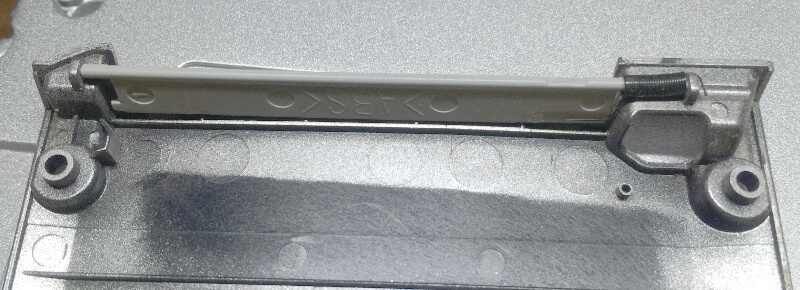
PCカードスロットのフタを外したところです。
入口フタ部分は、こんな感じになっています。
右側にバネがあります。
▼PCカードスロット入口フタ部分のバネ【Let’s NOTE S9】

PCカードスロット入口フタ部分のバネです。
大きく直角に曲がってる方は、フタ部分の内側へ来るようになっています。
▼PCカードスロット入口フタ部分のバネ拡大【Let’s NOTE S9】

PCカードスロット入口フタ部分のバネ部分を拡大した写真です。
フタの右端の細い部分を丸い穴へ差し込みます。
その際、バネの小さい曲がりは上図のような感じになります。
黄色の線のように、右端は奥から手前に来るような感じです。
右側のバネ部分を写真のようにはめたら、そのまま左側の先端も穴へ差し込みます。
入口フタ部分は柔らかいので、軽くたわませるようにすると差し込みやすくなります。
入口フタ部分を外側から押して、戻ってくるようならOKです。
これでPCカードスロットのフタが復活しました。
大したことはないですが…
PCカードスロット部分を破損してたり、バネが外れてそのまま入口のフタ部分をなくすことが多いようなので書いておきました。
ノートパソコンの分解に役立つ道具の紹介
ノートパソコンの分解・清掃などに役立つ道具類を紹介します。

《左上から時計回りに》
- 赤ちゃん綿棒
- ファンのすき間など掃除に使います。せっかくノートパソコンを分解したなら、掃除もしておきましょう。
- エアダスター
- これも掃除用です。以前、秋葉原で安いのを買ったら連続使用ができなくて、安物外の銭失いになったことがあります。
- すきまノズル
- これも掃除用です。自宅でノートパソコンの分解をするので、何でもダスターで吹き飛ばすということはしません。埃やゴミはなるべく掃除機で吸い取って、吸い残しだけエアダスターを使います。
以前は、サンワサプライのバキュームアタッチメントを使ってましたが、掃除機を替えたら入らなりました。自宅の掃除機ホースの内径に合う方をどうぞ。
- プラスチックのヘラ
- ヘラはプラスチックも1本あった方がいいです。
- 金属のヘラ(スパッジャー)
- 金属のヘラで細長いのが1本あるといろいろ使えます。
- VESSELのドライバー(+00)
- ノートパソコンの分解に重宝するドライバーです。だいたい、これで行けます。
- VESSELのボールグリップドライバー(+1)
- 写真は長さ違いで同じものが2本並んでます。底面のゴム足のとこやモニターのヒンジなど大きいネジに。力のいるねじ回しは大きめの方が接着面積が広くなって開けやすくなります。
- 精密ピンセット TS-15
- ノートパソコンの分解には必需品です。中華製品など安いのだとグニャっとなります。ピンセットは信頼あるものを買いましょう。
- ピックアップツール(マグネット)
- ネジがなめかけてて出てこないとき磁石で取ったり、小さなネジを中に落としたとき拾うなどwリト活用します。なめかけネジを救った回数は数知れず(写真はiFixitに入っていたツール)
- ラジオペンチ
- 写真のラジオペンチ(プライヤー)は先曲がりタイプです。ロングノーズ、先細など自分の使いやすいのでいいと思います。ジャンクを扱うときは結構使うことがあります。
あると便利なもの。

《左上から時計回りに》
- クリーナー
- 内部の汚れ落としやグリスの塗り直しにも使います。
- 三角のヘラ
- iFixitについてる三角のヘラは、ニコイチなどでモニターの枠を外したりするとき重宝します。スマホの電池交換でも役立ちます(細いすき間に差し込んで、そのまま挟んでおける)。
iPhoneの電池交換で付属品に中華製の三角ヘラがあったので使ったのですが、まったく別物でした。色まで同じ青にしてますが、中華のヘラはその場で壊れたので、自分の道具を出しました。
- ネジすべり止め液
- ノートパソコンのネジは小さい(細い)のが多いので、ネジがなめることがままあります。ジャンクだとなめかけのネジやなめ切ったネジはよく見かけます。ネジすべりどめ液はなめかけネジに重宝します。
- iOpener
- ノートパソコンやタブレットの内部にはホットボンドやシール接着がよく使われています。代わりのきかないシールなどは再利用できるように、iOpenerで丁寧に剥がします。
※
iFixitを買おうか悩んだら?
セットのツールがすべて(自分にとって)使えるものではないと考えておきましょう。
自分には不要なツールがほとんどでも、欲しいツールがあるから良いと思える人にオススメです。
類似商品に注意しましょう。
似たようなツールのセットがiFixitより安価で販売されていますが、長く使いたい場合は信頼できるものを選んだほうが良いと思います。
《その他、写真無し》
- マグネットシート(水道屋のでもOK)
- ネジを分かりやすい配置で置いておけます。空の名刺入れに入れて使うと、作業の途中でフタできるのでなお便利。
- ネジ入れに使う箱
- 同種のネジなどを分けて取っておきます。同じメーカーをよく分解するなど、ネジケースが役立ちます。チャック付きの袋(目薬が入ってるような袋)もねじ入れに使えます。



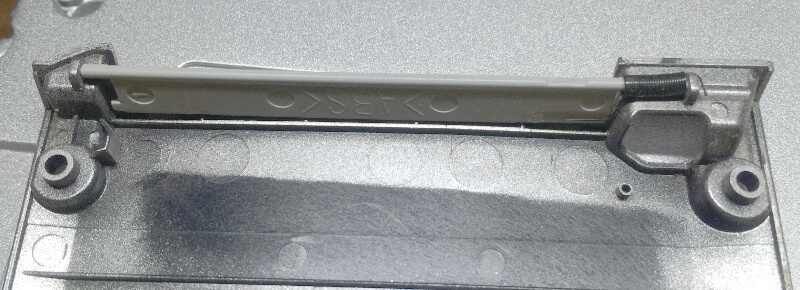






































































ディスカッション
コメント一覧
まだ、コメントがありません